Windows10系统之家 - 安全纯净无插件系统之家win10专业版下载安装
时间:2018-09-08 16:13:24 来源:Windows10之家 作者:huahua
wps表格里面有一个非常好用格式刷工具,使用wps制作文件可帮助用户提高工作效率。但仍有一些用户不懂得如何使用wps表格格式刷功能 ,其实使用方法也很简单,下面小编教你wps表格的格式刷怎么用吧。
wps表格的格式刷怎么用:
1、首先,启动WPS文字,在随便打开一篇文档(以便演示,可以看到三国杀游戏规则几个字是宋体小二格式的选中这些字)在点击菜单栏上的格式刷按钮;
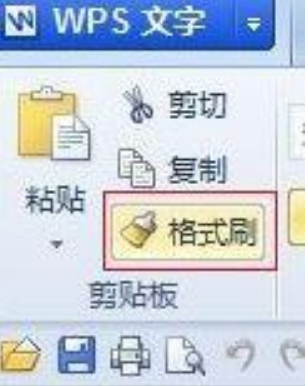
2、然后,在鼠标指针鼠标变成刷子的样子,左键按住不放,在选择要进行修改格式的文字;

3、在选中的部分格式也变成了宋体小二,格式刷只能用一次,不能一直使用,最后在格式化上双击点击即可一直使用了。#f#
以上就是wps表格的格式刷怎么用的介绍了,如果以后用户也遇到这样的问题,不妨按照教程去解决操作。
热门教程
热门系统下载
热门资讯





























